
- •Тема 4.5 Базовые возможности Windows7
- •Работа со сменными носителями Чтение компакт-диска и dvd
- •Запись данных на компакт-диск
- •Использование дискет и flash-накопителей (флешек)
- •Обозреватель игр
- •Ножницы
- •Записки
- •Средство просмотра xps
- •Калькулятор
- •Панель математического ввода
- •Программы по умолчанию в Windows 7
Обозреватель игр
В Windows 7 имеется программа Обозреватель игр, открыть которую можно с помощью команды Пуск → Игры → Обозреватель игр. Она представляет собой специальную папку, в которой хранятся ярлыки установленных игр (рис. 5.29). По умолчанию в этой папке присутствуют игры из комплекта Windows 7. Кроме того, большинство современных игр будут добавляться в нее автоматически после их установки.
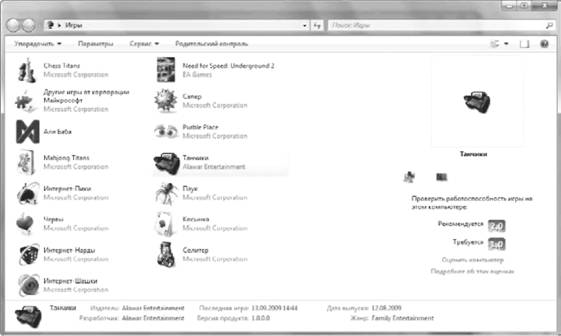
Рис. 5.29. Обозреватель игр Windows 7
Кроме удобного запуска любой из имеющихся игр, Обозреватель игр Windows 7 может отображать детальные сведения о каждой игре, показывать минимальные и рекомендуемые системные требования для ее запуска, а также загружать сведения об установленных играх из Интернета. При первом запуске обозревателя появляется окно с предложением настроить параметры программы. Вы можете согласиться с рекомендованными параметрами или настроить интеграцию обозревателя с Интернетом вручную. В любой момент вы сможете изменить эти настройки, щелкнув на кнопке Параметры в окне обозревателя игр.
Ножницы
Программа Ножницы позволяет быстро сделать снимок экрана, окна или произвольной области экрана и сохранить результат в графический файл. Многие рисунки в этой книге были выполнены с помощью программы Ножницы. Порядок использования данной программы такой.
1. Запустите программу с помощью поиска в меню Пуск или команды Пуск → Все программы → Стандартные → Ножницы.
2. В окне программы щелкните на стрелке справа от кнопки Создать и выберите желаемый тип фрагмента. В зависимости от выбранного типа дальнейшие действия будут такими.
Произвольная форма – нарисуйте мышью фигуру произвольной формы вокруг нужного объекта.
![]()
![]()
а для удаления ненужной – кнопкой Удалить записку
· Прямоугольник – нарисуйте мышью прямоугольник.
· Окно – наведите указатель на нужное окно и щелкните мышью.
· Весь экран – изображение всего экрана будет помещено в окно программы автоматически.
3. После выполнения одного из указанных действий выбранное изображение будет помещено в окно программы. При необходимости вы можете выполнить пометки или надписи с помощью имеющихся инструментов, после чего сохранить изображение в файле (рис. 5.27).
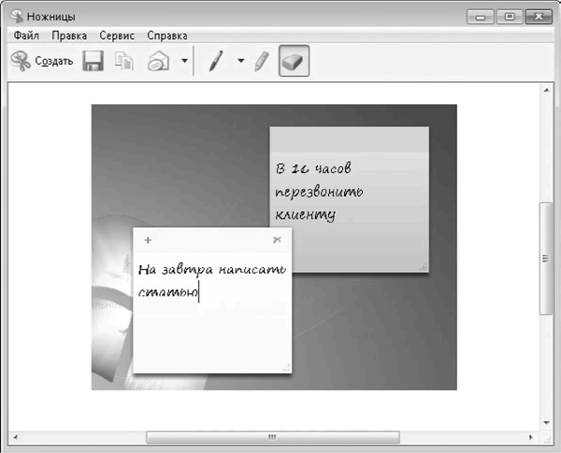
Рис. 5.27. Программа Ножницы
Записки
Записки – это простая и удобная программа для создания небольших текстовых заметок прямо на Рабочем столе (рис. 5.26). Для создания текста записки можно использовать клавиатуру или рукописный ввод, если имеется такая возможность.
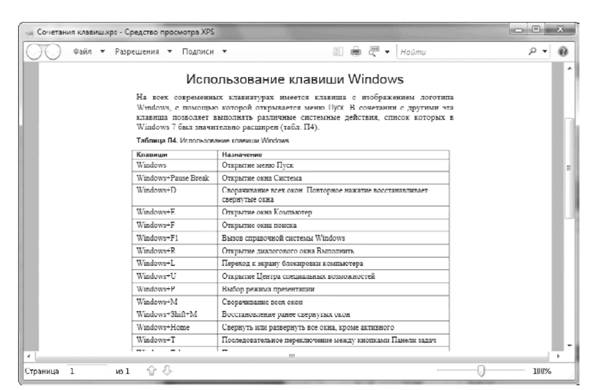
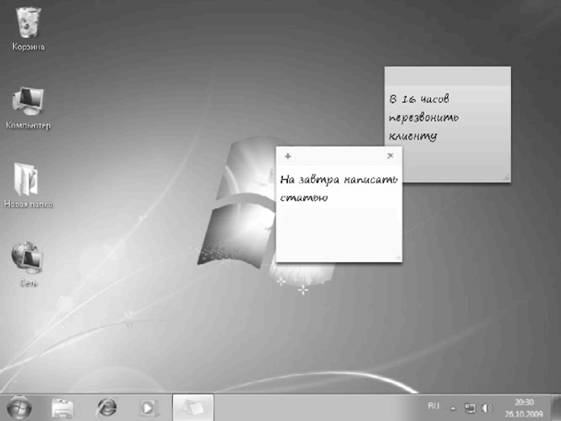
Рис. 5.26. Программа Записки
Средство просмотра xps
В составе Windows 7 появилась новая программа Средство просмотра XPS, предназначенная для просмотра документов в формате XPS (XML Paper Specification). Данный формат разработан компанией Microsoft для хранения и распространения готовых к печати документов. Формат XPS создан как альтернатива широко известному формату PDF, и хотя популярность формата XPS пока не очень высока, имеются хорошие перспективы его развития.
Создавать документы в формате XPS вы можете практически в любой программе, для чего в Windows 7 имеется виртуальный XPS-принтер. Вы просто открываете окно отправки документа на печать и выбираете в нем имя принтера Microsoft XPS Document Writer. В результате вместо печати ваш документ будет сохранен в XPS-файле. Этот файл вы можете просматривать и печатать в неизменном виде на любых компьютерах с Windows 7 или Windows Vista.
Входящая в состав Windows 7 программа Средство просмотра XPS (рис. 5.25) имеет такие основные возможности, как:
